WhatsApp - одно из самых популярных мессенджеров в мире, который используется миллионами людей для обмена сообщениями, звонков и отправки файлов. Но что, если вы потеряете свой телефон или случайно удалите WhatsApp? Чтобы избежать потери важных данных, рекомендуется регулярно создавать резервную копию приложения.
В этой статье мы предоставим пошаговую инструкцию о том, как сделать резервную копию WhatsApp на разных операционных системах.
Android:
Шаг 1: Откройте приложение WhatsApp на своем устройстве Android.
Шаг 2: Нажмите на меню в правом верхнем углу экрана (три точки) и выберите "Настройки".
Шаг 3: В разделе "Настройки" выберите "Чаты" и затем "Резервное копирование чатов".
Шаг 4: Нажмите на кнопку "Создать резервную копию" для начала процесса резервного копирования.
Шаг 5: Дождитесь завершения процесса создания резервной копии WhatsApp. Убедитесь, что у вас есть достаточное место на устройстве или сохраните резервную копию на облачном хранилище, если доступно.
iOS:
Шаг 1: Откройте приложение WhatsApp на своем устройстве iOS.
Шаг 2: Перейдите на вкладку "Настройки" в нижней части экрана.
Шаг 3: Нажмите на раздел "Чаты" и выберите "Резервное копирование чатов".
Шаг 4: Нажмите на кнопку "Сделать резервную копию сейчас" для начала процесса резервного копирования.
Шаг 5: Подождите, пока WhatsApp завершит резервное копирование ваших чатов. Убедитесь, что у вас есть достаточное место на iCloud или используйте другой способ хранения резервной копии.
Сохранение резервной копии WhatsApp поможет вам сохранить важные сообщения, контакты и мультимедиа-файлы. Пожалуйста, следуйте этим инструкциям регулярно, чтобы уберечь свои данные от потери.
Как сделать резервную копию WhatsApp
Существует несколько способов создать резервную копию WhatsApp, и мы рассмотрим наиболее распространенные из них.
Создание резервной копии на облачном хранилище
- Откройте приложение WhatsApp на своем устройстве.
- Перейдите в настройки, нажав кнопку с тремя точками в верхнем правом углу экрана.
- Выберите вкладку "Чаты" или "Дополнительные настройки".
- Найдите пункт "Резервное копирование чатов" или "Резервное копирование".
- Выберите опцию "Создать резервную копию" или "Сохранить на Google Диск".
- Выберите частоту создания резервной копии, например, "Ежедневно", "Еженедельно" или "Только при нажатии на кнопку".
- Если вы выбрали опцию "Сохранить на Google Диск", убедитесь, что у вас есть аккаунт Google и вам необходимо войти в него.
- Следуйте инструкциям на экране, чтобы завершить процесс создания резервной копии.
Теперь ваши данные WhatsApp будут регулярно сохраняться на облачном хранилище, и вы сможете восстановить их, если потеряете доступ к своему устройству или переустановите приложение.
Создание резервной копии на компьютере
- Подключите свое устройство к компьютеру с помощью USB-кабеля.
- Откройте файловый менеджер на компьютере и найдите внутреннюю память вашего устройства.
- Перейдите в папку "WhatsApp" и найдите папку "Databases".
- Скопируйте файл с именем "msgstore.db.crypt12" на ваш компьютер.
- При необходимости установите программу WhatsApp на ваш компьютер.
- Запустите WhatsApp на компьютере и войдите в аккаунт, используя тот же номер телефона, что и на вашем устройстве.
- Следуйте инструкциям на экране, чтобы восстановить резервную копию.
Теперь вы знаете, как сделать резервную копию WhatsApp. Следуйте этим простым инструкциям, чтобы сохранить ваши данные и не потерять важные сообщения и файлы.
Подготовка к созданию резервной копии
Шаг 1: Убедитесь, что у вас есть активное подключение к Интернету и достаточное свободное место на вашем устройстве для создания резервной копии WhatsApp.
Шаг 2: Убедитесь, что у вас установлена последняя версия приложения WhatsApp на вашем устройстве.
Шаг 3: Проверьте настройки своего устройства и убедитесь, что у приложения WhatsApp есть разрешение на доступ к файлам и контактам на вашем устройстве.
Шаг 4: Убедитесь, что у вас есть учетная запись Google или облачное хранилище iCloud в зависимости от операционной системы вашего устройства. Если у вас еще нет учетной записи Google или iCloud, создайте ее до создания резервной копии WhatsApp.
Шаг 5: В настройках приложения WhatsApp проверьте, какая учетная запись Google или iCloud связана с резервными копиями вашего аккаунта WhatsApp.
Шаг 6: Убедитесь, что у вас достаточно свободного места в облачном хранилище Google Drive или iCloud для создания резервной копии WhatsApp. Если места недостаточно, освободите его или увеличьте объем хранилища.
Шаг 7: Установите параметры резервного копирования WhatsApp по вашему усмотрению, например, выберите, какие данные будут включены в резервную копию (сообщения, фотографии, видео, и так далее).
Шаг 8: При необходимости настройте расписание резервного копирования, чтобы создавать копии данных WhatsApp автоматически.
Шаг 9: После завершения всех подготовительных действий вы будете готовы приступить к созданию резервной копии WhatsApp.
Создание резервной копии на Android
Следуя этим простым шагам, вы сможете создать резервную копию WhatsApp на устройствах Android:
1. Откройте приложение WhatsApp на своем устройстве Android.
2. Нажмите на кнопку меню в правом верхнем углу экрана. Обычно это три точки или три горизонтальные линии.
3. В выпадающем меню выберите "Настройки".
4. В настройках приложения выберите "Чаты".
5. Нажмите на опцию "Резервное копирование чатов".
6. Выберите опцию "Создать резервную копию" для начала процесса резервного копирования.
7. Выберите, как часто вы хотите создавать резервную копию. Вы можете выбрать "Ежедневно", "Еженедельно" или "Ежемесячно", в зависимости от ваших предпочтений.
8. Вы также можете выбрать, включать ли резервные копии в облачное хранилище, такое как Google Drive, для дополнительной безопасности ваших данных.
9. Нажмите на кнопку "Создать резервную копию", чтобы начать процесс.
10. Дождитесь завершения процесса резервного копирования. Это может занять некоторое время в зависимости от размера вашей базы данных WhatsApp и скорости вашего интернет-соединения.
Теперь у вас есть резервная копия WhatsApp на вашем устройстве Android. Вы можете использовать эту копию для восстановления своих чатов и данных, если вам потребуется в будущем.
Создание резервной копии на iPhone
Шаг 1: Откройте на iPhone приложение "Настройки".
Шаг 2: Пролистайте вниз и выберите вкладку "Apple ID" или "iTunes Store и App Store".
Шаг 3: В меню "Apple ID" выберите вкладку "iCloud". Если у вас нет аккаунта iCloud, создайте его, следуя инструкциям на экране.
Шаг 4: Найдите "WhatsApp" в списке приложений, доступных для резервного копирования, и убедитесь, что переключатель "Резервное копирование" включен.
Шаг 5: Чтобы сохранить резервную копию на iCloud, убедитесь, что переключатель "iCloud Drive" включен. Если вы хотите создать резервную копию на компьютере, выберите "На этом iPhone".
Шаг 6: После выбора места сохранения резервной копии, нажмите на имя вашего iPhone в верхней части экрана.
Шаг 7: В меню "Резервное копирование сейчас" убедитесь, что параметр "Резервное копирование через iCloud" или "Резервное копирование через компьютер" включен.
Шаг 8: Дождитесь завершения резервного копирования. Время, необходимое для завершения этого процесса, зависит от объема данных.
Теперь у вас есть резервная копия WhatsApp на iPhone, которую вы можете использовать для восстановления данных или переноса на другое устройство. Не забудьте периодически обновлять резервные копии для сохранения самых актуальных данных.
Восстановление резервной копии на новом устройстве
Чтобы восстановить резервную копию WhatsApp на новом устройстве, следуйте указанным ниже шагам:
Шаг 1: Установите приложение WhatsApp на новое устройство. Вы можете найти его в магазине приложений вашего устройства.
Шаг 2: Откройте WhatsApp и пройдите по установочной процедуре, включая ввод вашего номера телефона. Убедитесь, что вы вводите тот же номер, который использовался на предыдущем устройстве.
Шаг 3: После успешного входа в WhatsApp, вам будет предложено восстановить вашу резервную копию чатов и медиафайлов. Нажмите на кнопку "Восстановить" или "Restore", чтобы начать процесс восстановления.
Шаг 4: Восстановление резервной копии может занять некоторое время, в зависимости от размера вашей резервной копии и скорости вашего интернет-соединения. Не закрывайте приложение и не выключайте устройство, пока процесс восстановления не будет завершен.
Шаг 5: После завершения процесса восстановления, ваши чаты и медиафайлы будут доступны на новом устройстве. Вы сможете продолжить общение с друзьями и просматривать сохраненные сообщения.
Обратите внимание, что восстановление резервной копии может быть успешным только в случае наличия активного резервного копирования на вашем предыдущем устройстве и его своевременного обновления. Если у вас нет актуальной резервной копии, вы можете потерять свои чаты и медиафайлы.
Теперь вы знаете, как восстановить резервную копию WhatsApp на новом устройстве. Будьте осторожны и регулярно создавайте резервные копии, чтобы сохранить свои ценные сообщения и файлы в безопасности.